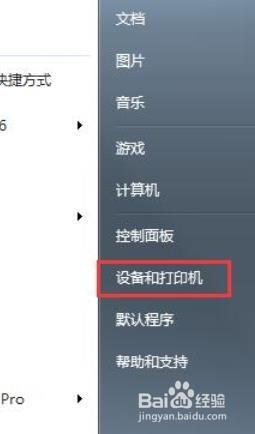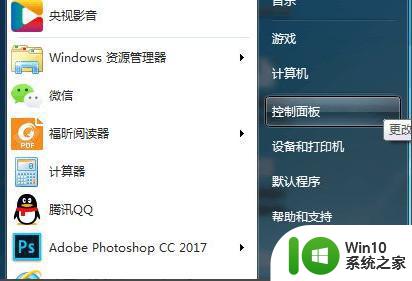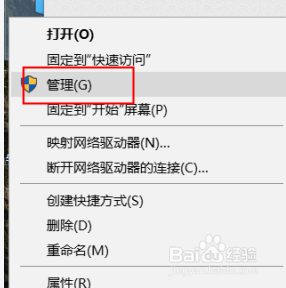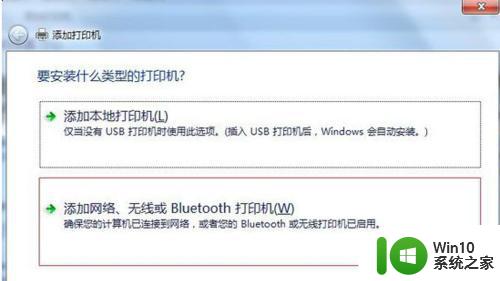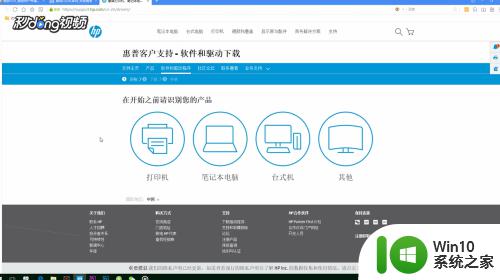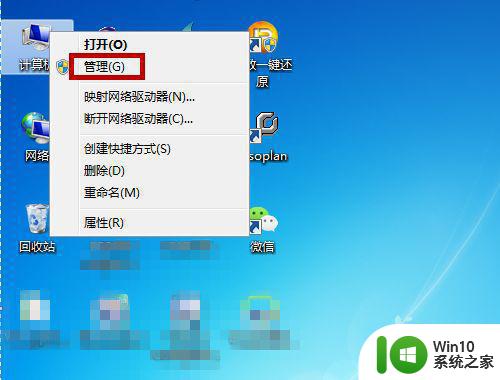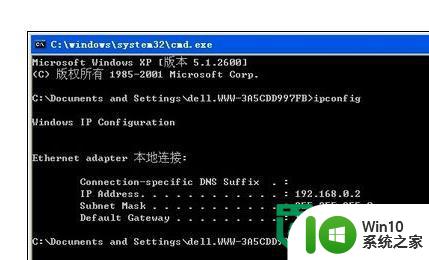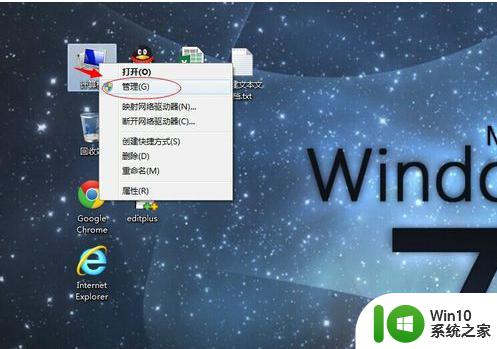win7连接win10的打印机的具体方法 win7怎么连接win10共享打印机
更新时间:2023-08-24 09:22:54作者:zheng
有些用户想要在win7电脑上连接win10操作系统共享的打印机,但是却不知道如何操作,今天小编给大家带来win7连接win10的打印机的具体方法,有遇到这个问题的朋友,跟着小编一起来操作吧。
方法如下:
1、首先在Win10上使用【Win】+【R】打开【运行】,输入框内输入【cmd】;
2、打开【命令提示符】之后,在光标处输入【ipconfig】。单击enter键,就会出现一系列的看着类似IP地址的数字和符号,IP4地址那行后面的那些数字就是这台电脑的IP地址;

3、然后回到win7系统的电脑上,点击打开开始菜单。在左下角的输入框中输入刚才查到的IP地址(格式为\\xxx.xxx.x.xxx)单击【enter】键;

4、单击【enter】键后出现网络的界面,在打印机图标处单击右键。选择【连接】选项,然后就可以打印测试页尝试一下,如果能打印出来就证明已连接好打印机。
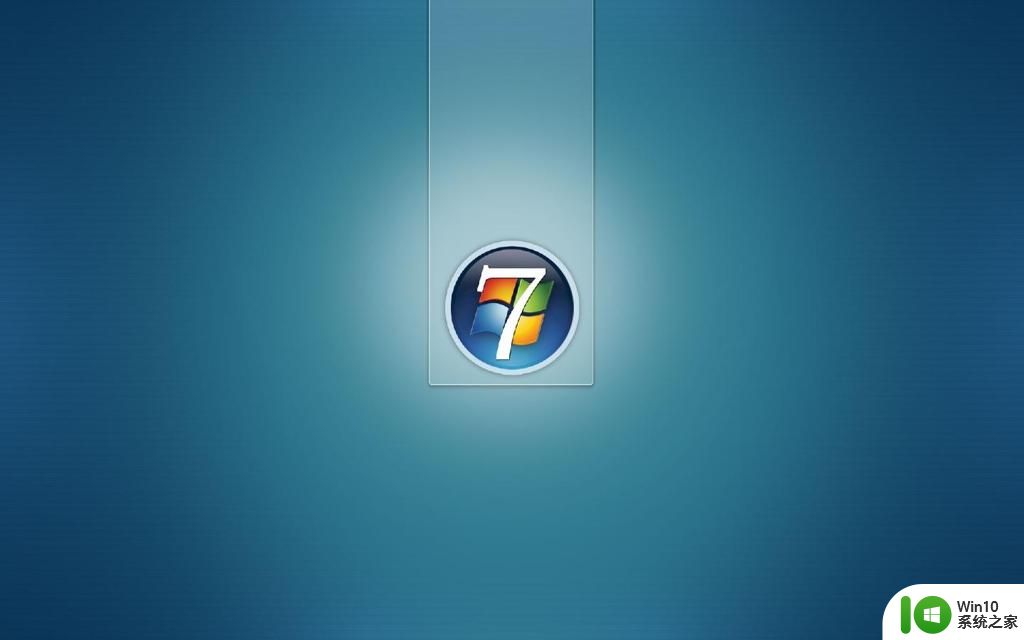
以上就是win7连接win10的打印机的具体方法的全部内容,有遇到相同问题的用户可参考本文中介绍的步骤来进行修复,希望能够对大家有所帮助。